Cada vez hacemos más fotografías. Lejos están los días en los que disparábamos 36 veces y nos costaba dinero revelar esas imágenes. Hacemos tantas que la selección y el revelado pueden ser una auténtica pesadilla. Por este motivo puede ser interesante, para una primera aproximación, trabajar con los ajustes preestablecidos como punto de partida. En esta ocasión vamos a conocer los ajustes preestablecidos de blanco y negro diseñados por Greg Noire.
Los ajustes preestablecidos de Adobe Lightroom siempre generan confusión. Normalmente se confunden con los perfiles que tanto han potenciado en las últimas versiones del programa. Los perfiles debemos verlos como un punto de partida, donde todos los parámetros quedan a 0. Ese es el aspecto inicial de la fotografía. Sin embargo los ajustes preestablecidos modifican los parámetros del módulo Revelar y posteriormente podemos modificarlos para cada imagen. Esta es la sutil diferencia.
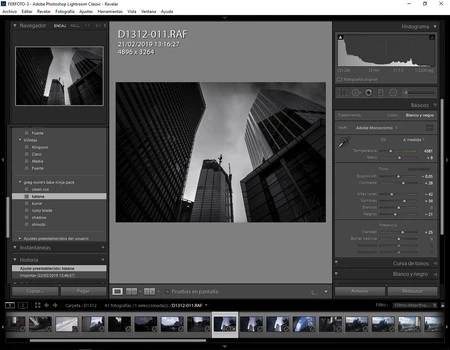 El panel de Ajustes preestablecidos
El panel de Ajustes preestablecidos
Para tenerlo más claro podemos decir que:
- Perfiles (Profiles) son las instrucciones para interpretar los datos del archivo de entrada. Y no es editable a no ser que cambiemos de perfil.
- Ajustes preestablecidos (Presets) son cambios en los parámetros de la edición. Siempre se puede modificar para ajustarse a la fotografía en cuestión.
En esta ocasión vamos a conocer y descargar directamente de la página de Adobe los ajustes preestablecidos del fotógrafo de conciertos Greg Noire para las fotografías que queramos pasar a blanco y negro. El único problema que podemos tener es la instalación, pero con un poco de paciencia es sumamente sencilla.
Los ajustes preestablecidos de blanco y negro creados por Greg Noire
Tenemos que tener en cuenta es que esto al principio es un experimento. No tiene por qué gustarnos lo mismo que a un fotógrafo de conciertos al que probablemente ni conozcamos. Pero sí que puede ser un buen comienzo para nuestro revelado. En ningún caso, salvo el de las prisas, recomendaría dejar el ajuste tal cual. Queremos hacer nuestras fotos, no las de otra persona, por mucho que nos guste su estilo.
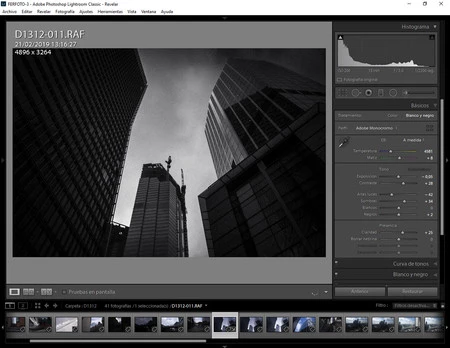 Uno de los ajustes preestablecidos
Uno de los ajustes preestablecidos
Lo primero que tenemos que hacer es entrar en la página de Adobe y descargar estos ajustes. Hay que estar atentos porque tenemos la opción de bajarlos para Lightroom CC y para Lightroom CC Classic. Para este artículo trabajaremos con el LR de toda la vida y nos olvidaremos de la opción móvil.
- Así que hacemos clic en el enlace y descargamos el archivo comprimido que debemos descomprimir. Este archivo, que no es otra cosa más que una carpeta, contiene los ajustes preestablecidos.
- En el módulo Revelar hacemos clic en el + que encontramos en el panel Ajustes preestablecidos que tenemos a la izquierda. Allí marcamos cada uno de los archivos .xmp que nos encontramos. Al parecer tienen nombres de películas o series animes, tema que desconozco totalmente. Como veis no es más que un revelado. Seleccionamos los seis ajustes y damos a Importar.
- En el mismo panel encontraremos una carpeta con todos los ajustes reunidos.
- Y ya podemos empezar a trabajar con ellos.
Cómo utilizar los ajustes preestablecidos
No hay nada más fácil que trabajar con estos ajustes. Lo más difícil realmente es saber cuál fotografía necesita estar en blanco y negro. Es un tema del que hemos hablado bastante en Xataka Foto. Pero que al fin y al cabo depende de cada uno.
 El resultado final
El resultado final
Solo tenemos que abrir la fotografía en el módulo Revelar, desplegar el panel Ajustes preestablecidos y pinchar en cada uno de los seis efectos hasta encontrar el que más nos guste para esa fotografía en cuestión. De hecho ya no hace falta ni pinchar... solo con pasar por encima con el cursor para ver el efecto.
Y lo más importante, con el histograma a la vista, deberíamos ir ajustando todos los parámetros hasta dar con el punto exacto. Y no hay más misterios. Lo bueno que tiene trabajar así es que el punto de partida parece mucho más fácil pues no tenemos que partir de cero.


